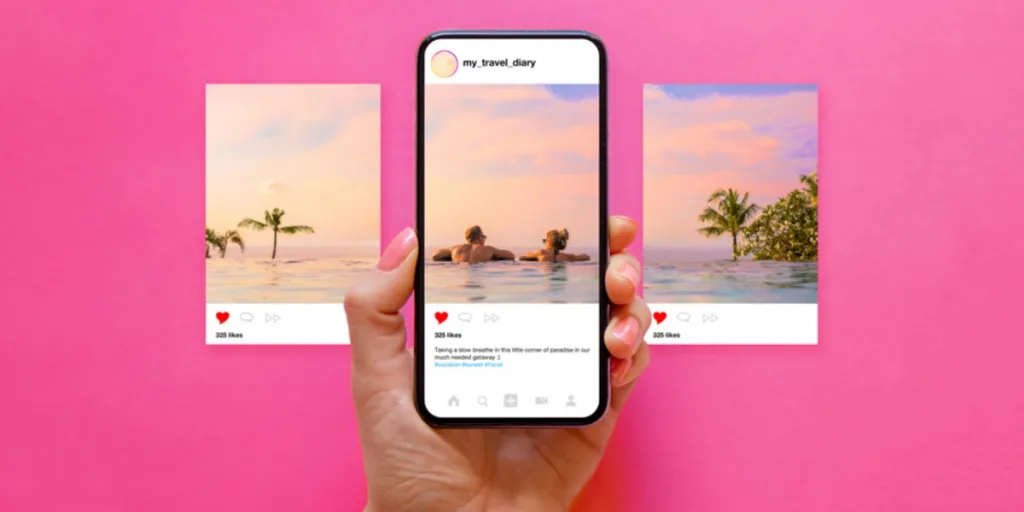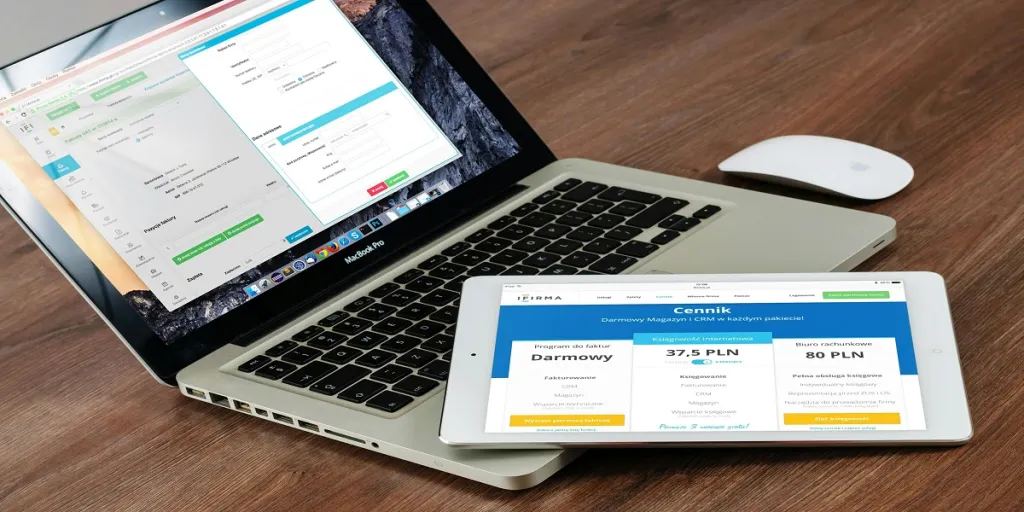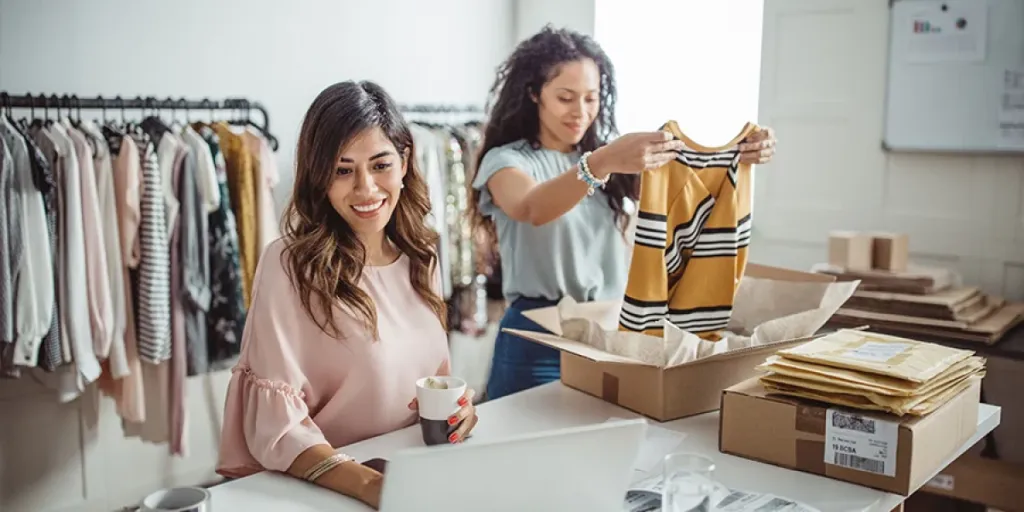Instagram begann als die Social-Media-Plattform zum Teilen von Fotos. Aber jetzt erobern Videos die Szene. Wussten Sie, dass über 500 Millionen Menschen täglich Instagram Stories nutzen? Das bedeutet, dass massenhaft Videoinhalte gepostet werden und es ist keine Überraschung, dass die Leute die Videos, die ihnen am besten gefallen, gerne speichern möchten.
Unternehmen stoßen unter Umständen auf ein Video eines Konkurrenten, das sie für weitere Analysen speichern möchten, oder auf ein Video eines Fans, das sie auf ihrer Seite teilen möchten. Daher kann es unglaublich frustrierend sein, wenn Videos verschwinden, bevor Sie die Chance haben, sie aufzunehmen.
In diesem Artikel zeigen wir Ihnen, wie Sie Instagram-Videos auf dem PC oder Mac sowie auf Mobilgeräten speichern. Wenn Sie diese Tipps befolgen, werden Ihnen nie wieder wichtige Einblicke entgehen!
Inhaltsverzeichnis
Warum Instagram-Videos herunterladen?
3 Möglichkeiten zum Herunterladen von Instagram-Videos auf den PC oder Mac
So laden Sie Instagram-Videos auf Mobilgeräte herunter
Schlussfolgerung
Warum Instagram-Videos herunterladen?
Es gibt viele Gründe, warum Sie Instagram-Videos herunterladen möchten. Vielleicht ist es eine Erinnerung, die Sie nicht verlieren möchten, oder Sie möchten sie einfach für später griffbereit halten. Normalerweise fallen Marken in die letztere Kategorie, insbesondere diejenigen, die die Social-Media-Strategien ihrer Konkurrenten überwachen.
Was auch immer der Grund sein mag: Das Herunterladen von Instagram-Videos geht schnell und einfach. Und indem Sie sie speichern, können Sie diese aufschlussreichen Clips jederzeit ansehen, anstatt zu Ihrem Feed zurückkehren zu müssen, um sie zu suchen.
3 Möglichkeiten zum Herunterladen von Instagram-Videos auf PC oder Mac
1. Geben Sie den Quellcode ein
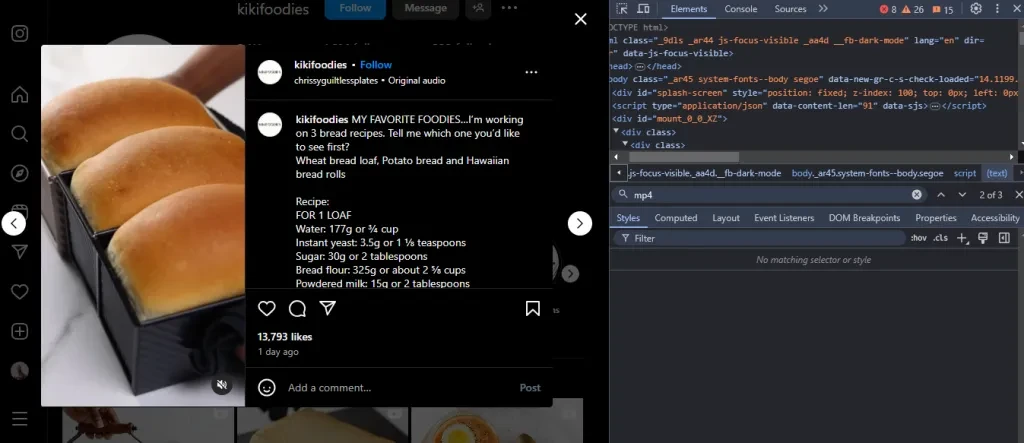
Eine der einfachsten Möglichkeiten, ein Video zu speichern, besteht darin, einen Blick auf den Quellcode zu werfen – den direkten Link zum Online-Speicherort – und es direkt auf Ihren Computer herunterzuladen. Sie müssen dazu nicht einmal ein Technikgenie sein, folgen Sie einfach diesen Schritten:
- Öffnen Sie das gewünschte Instagram-Video
- Klicken Sie mit der rechten Maustaste (⌘+Klick bei Mac) und klicken Sie je nach Browser auf „Element untersuchen“ oder „Seitenquelle anzeigen“.
- Drücken Sie Strg+F (oder ⌘+F für Mac), um die Suchleiste zu öffnen
- Geben Sie „.mp4“ ein und sehen Sie, wie ein Codeblock angezeigt wird
- Suchen Sie nach dem Link neben „src=“, der mit „.mp4“ endet.
- Kopieren Sie den Link mit Strg+C (oder ⌘+C), fügen Sie ihn in den Browser ein und drücken Sie die Eingabetaste
- Das Video wird angezeigt! Um es herunterzuladen, klicken Sie mit der rechten Maustaste (oder mit ⌘+Klick) auf das Video und wählen Sie „Video speichern unter“.
Anfangs ist es vielleicht ein bisschen fummelig, aber nach ein paar Versuchen klappt es wie ein Profi. Dieser Trick ist bei denen beliebt, die schnell und unkompliziert Instagram-Videos auf PC und Mac herunterladen möchten.
2. Online-Dienste
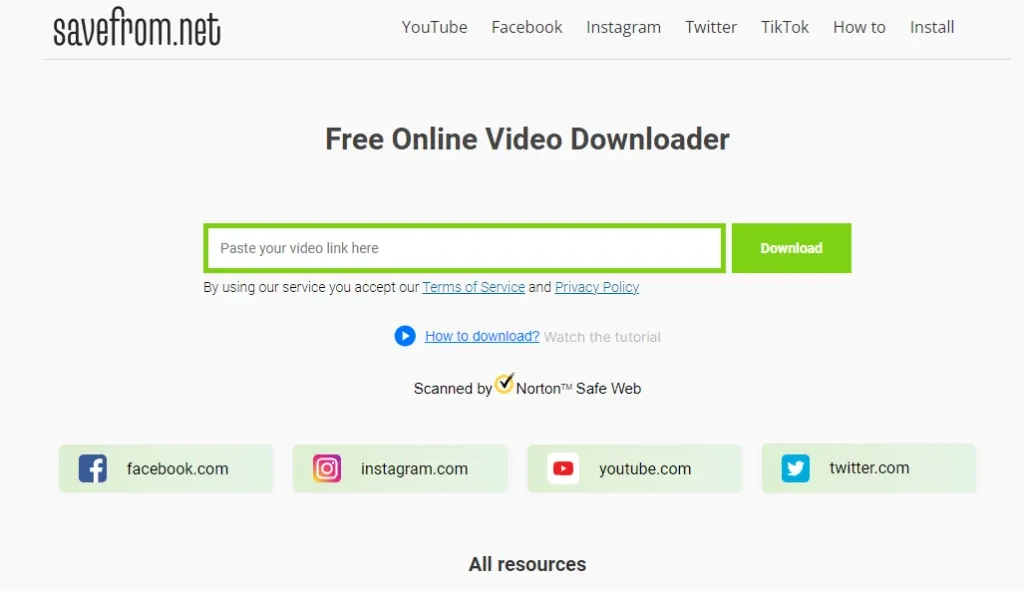
Während die erste Methode selbst für technisch nicht versierte Benutzer problemlos zu bedienen ist, gibt es eine noch einfachere Möglichkeit, Videos herunterzuladen: über einen Online-Downloader. Einer der besten ist SpeichernFrom.net – es ist kostenlos, schnell und mit mehr Plattformen als Instagram kompatibel. So nutzen Sie diesen unglaublichen Onlinedienst:
- Gehen Sie in Ihrem Browser zu SaveFrom.net
- Öffnen Sie Instagram in einem anderen Tab, suchen Sie das Zielvideo und kopieren Sie dessen URL (entweder durch Rechtsklick/⌘+Klick und Auswahl von „Kopieren“ oder durch Verwendung von Strg+C/⌘+C).
- Gehen Sie zurück zu SaveFrom.net und fügen Sie die URL in die Suchleiste ein (Rechtsklick/⌘+Klick und „Einfügen“ auswählen oder Strg+V/⌘+V drücken).
- Klicken Sie auf die Download-Schaltfläche und das Video wird auf Ihrem Gerät gespeichert
Ein zusätzlicher Bonus ist, dass dieser Dienst mit Instagram, YouTube, Facebook und X funktioniert, sodass das Herunterladen von Videos ein Kinderspiel ist.
3. Add-Ons
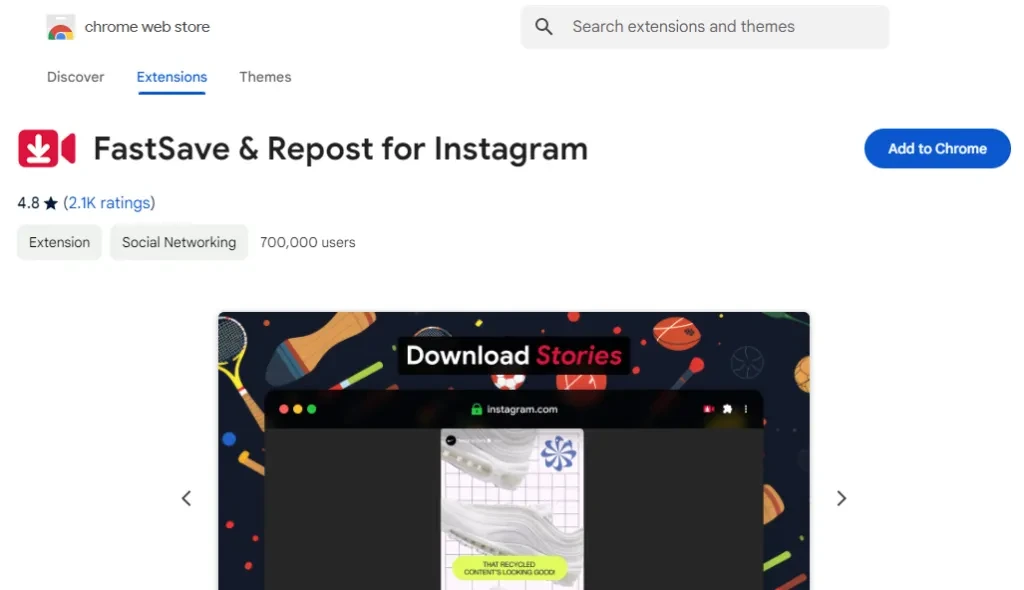
Browsererweiterungen sind eine weitere großartige Möglichkeit, den Downloadvorgang von Videos zu vereinfachen. Eine der am besten bewerteten ist FastSave für Instagram, dank seiner Zuverlässigkeit und Benutzerfreundlichkeit. So richten Sie es ein:
- Für Chrome-Benutzer suchen Sie nach FastSave & Repost für Instagram (oder klicken Sie auf HIER)
- Klicken Sie oben rechts auf „Zu Chrome hinzufügen“, um die Erweiterung zu installieren. Möglicherweise müssen Sie Chrome neu starten, bevor die Erweiterung wirksam wird.
- Wechseln Sie jetzt zu Instagram und suchen Sie das Zielvideo. Dort sollten Ihnen verschiedene neue Optionen zur Verfügung stehen, darunter auch der Download-Button.
- Klicken Sie einfach auf das Download-Symbol und das Video wird automatisch auf Ihrem Computer gespeichert
So laden Sie Instagram-Videos auf Mobilgeräte herunter
1. Online-Dienste
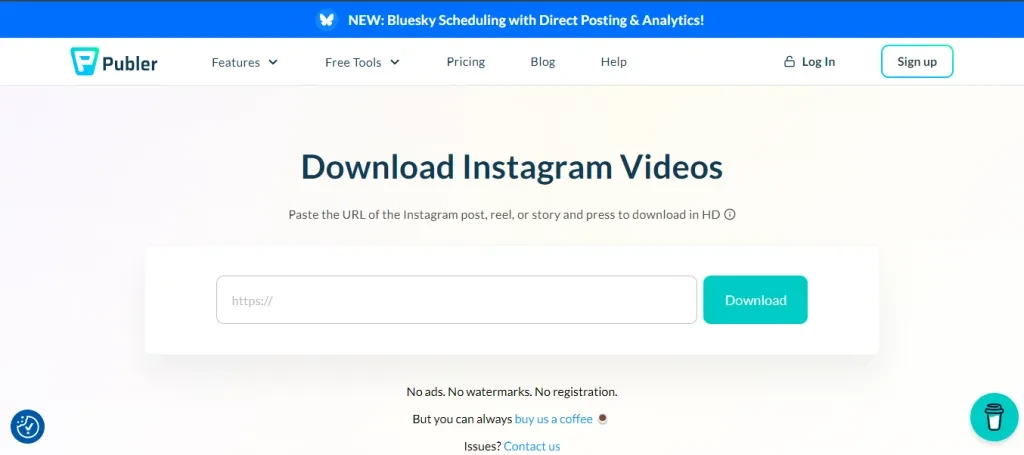
Instagram-Videos können ganz einfach auf Mobilgeräte heruntergeladen werden mit Tools wie Publer's Instagram Video Downloader. Und das Beste daran? Sie müssen sich weder anmelden noch eine App herunterladen. So fügen Sie Instagram-Videos zu den Kamerarollen hinzu:
- Suchen Sie das Instagram-Video, das Sie speichern möchten
- Tippen Sie auf die drei kleinen Punkte in der oberen rechten Ecke des Beitrags und klicken Sie auf „Link kopieren“.
- Öffnen Sie den Browser des Telefons und gehen Sie zu Publer's Instagram Video Downloader
- Fügen Sie den Link in das Feld ein und klicken Sie auf „Herunterladen“, um das Video zu verarbeiten
Sie haben die Möglichkeit, das Video herunterzuladen oder freizugeben. Klicken Sie einfach auf „Herunterladen“. Et voilà!
Bei dieser Methode werden Instagram-Videos inklusive der dazugehörigen Musik ohne Wasserzeichen direkt in der Kamerarolle des Benutzers gespeichert.
2. Apps von Drittanbietern
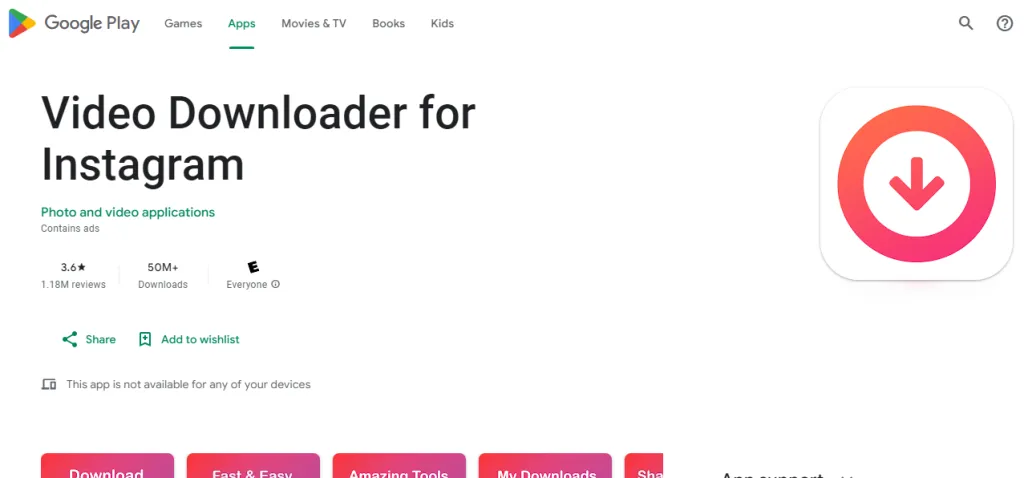
Sie können Instagram-Reels oder -Videos auch mithilfe einer Drittanbieter-App direkt auf Ihrem Telefon speichern, je nachdem, ob Sie Android oder iOS verwenden.
Für Android-Nutzer:
- Laden Sie die App „Video Downloader for Instagram“ aus dem Play Store herunter
- Öffnen Sie Instagram und suchen Sie das Video, das Sie speichern möchten
- Klicken Sie auf die drei Punkte in der oberen rechten Ecke und wählen Sie „Link kopieren“
- Fügen Sie diesen Link in die App „Video Downloader for Instagram“ ein und der Download beginnt
Für iOS-Benutzer:
- Laden Sie die App „Blaze: Browser & File Manager“ aus dem App Store herunter
- Öffne Instagram, klicke auf die drei Punkte im Video und wähle „Link kopieren“
- Fügen Sie den Link in Blaze ein und klicken Sie auf „Herunterladen“. Das Video wird automatisch auf Ihrem Gerät gespeichert.
Schlussfolgerung
Das Herunterladen von Instagram-Videos ist äußerst nützlich, insbesondere auf Plattformen, die keine direkten Downloads anbieten. Es ist jedoch erwähnenswert, dass Instagram Urheberrecht und Datenschutz sehr ernst nimmt. Stellen Sie daher sicher, dass Sie heruntergeladene Inhalte nicht ohne die Erlaubnis des Erstellers teilen oder weitergeben.
Dennoch kann es sich lohnen, aus Videos Inspiration und Erkenntnisse zu ziehen, um Ihre Content-Strategie zu verbessern.